[Tam Çözümler] iPhone / iPad'de Dondurulmuş iOS 11/12 Güncellemesi Nasıl Onarılır
Apple Şirketi en son iOS 12'yi piyasaya sürdübeta, birçok kullanıcı iOS sistemlerini güncellemeyi ve iOS 12'nin yeni özelliklerini deneyimlemeyi seçmektedir. Ancak, iOS 12/11 güncellemesi sırasında, kurtarma modunda sıkışmış, DFU modunda kalmış, güncelleme sırasında donmuş vb. durumlarla karşılaşabilirsiniz. Bu makalede düzeltilmesi gereken ilk 3 çözüm listelenecektir. iPhone, iOS 12 / 11.4 / 11.3 / 11.2 / 11.1 / 11.0.3 güncellemesi sırasında / sonrasında donuyor.

1. Çözüm: Dondurulmuş iPhone'unuzu iOS 12/11 Güncellemesinden Sonra Yeniden Başlatın / Zorlayın
Güncelleme sırasındaiPhone / iPad / iPod sıkışmış ve uzun süredir iOS cihazınız değişmedi. Daha sonra iPhone'unuzu yeniden başlatmayı seçebilirsiniz, çünkü geleneksel durumda iOS cihazınızı kapatmak için Güç düğmesine basabilirsiniz. Ancak bu durumda, iOS cihazınızı yeniden başlatmaya zorlamanız gerekir. Bir iOS 12/11 iPhone / iPad'i yeniden başlatmak hakkında daha fazla bilgi için tıklayın.
- Bir iPhone 7 veya iPhone 8'de: Apple logosunu görene kadar hem Uyku / Uyanma hem de Ses Azaltma düğmelerini en az on saniye basılı tutun.
- Bir iPhone 6 ve önceki sürümlerde, iPad veya iPod touch: Apple logosunu görene kadar, hem Uyku / Uyanma hem de Giriş düğmelerini en az on saniye basılı tutun.
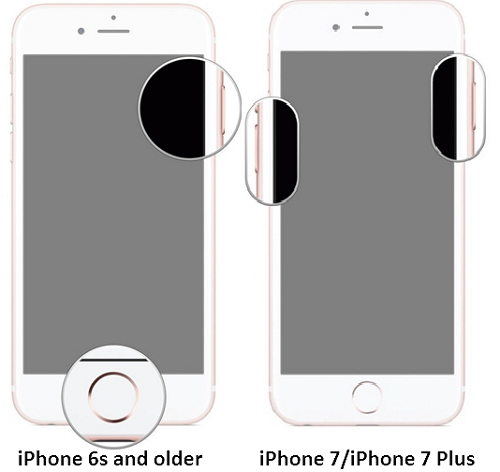
2. Çözüm: Kurtarma Modu Geri Yüklemeyi Kullanarak Dondurulmuş iOS 11/12 Güncellemesi Düzeltildi
Bu tür bir güncellemeyi manuel olarak düzeltemezsenizSıkışmışsa, bir kurtarma modu geri yüklemesi, iPhone X / 8/8 Artı / 7/7 Artı / SE / 6/5/5 / iOS'taki iOS 11 ve iOS 12 güncelleme donma sorununu çözebilir. Burada, iOS cihazınızı kurtarma moduna girip çıkarabilen ve güncellemeyi dondurulmuş olarak tamir edebilen ücretsiz bir yazılım olan https://www.tenorshare.com/products/reiboot.html adresini kullanarak denemenizi öneririz.
Bilgisayarda Tenorshare ReiBoot'u çalıştırın ve bağlanınPC / Mac ile iPhone / iPad / iPod'unuzu "Kurtarma Moduna Girin" i tıklayın, iTunes'un iOS cihazınızın ekranında USB simgeleri göründüğünü gördükten sonra "Kurtarma Modundan Çık" ı tıklayın.

İPhone / iPad / iPod cihazınız otomatik olarak yeniden başlatılacakve iOS cihazınızın normale döndüğünü göreceksiniz. Kurtarma moduna girdikten sonra donmuş iPhone / iPad'inizi geri yüklemek için iTunes'a bağlanabilirsiniz, ancak cihazınızdaki tüm verileri kaybedersiniz.
3. Çözüm: iOS 11/12 Güncellemesinden Sonra Apple Logosunda iPhone Frozen'u Düzeltmek için İşletim Sistemini Onarın.
Yukarıdaki iki adımı denedikten sonra, iPhone / iPad / iPod'unuz hala iOS 12 ve iOS 11 güncelleme ekranında donmuşsa. Ardından, işletim sisteminde bir sorun olup olmadığını düşünmenizi öneririz.
Tenorshare ReiBoot'u başlatın ve "Tüm iOS Sıkışmasını Onar" seçeneğini seçin; bu program, iOS 11/12 iOS cihazınızın performansını otomatik olarak algılar.

Varsayılan olarak en yeni iOS üretici yazılımı paketini indirmek için verilen özel talimatları izleyin. Veya iOS IPSW dosyasını kendiniz alabilirsiniz.

Ardından işletim sistemi işleminin tamamlanmasını bekleyin, iOS 11 ve iOS 12 iPhone / iPad / iPod cihazınız yeniden başlatılacak ve normal hale gelecektir.
Hepsi iOS 11/12 güncellemesinin nasıl düzeltileceği ile ilgiliiPhone / iPad / iPod için güncelleme işlemi sırasında tuğla. İOS 11/12 güncellemesinden sonra Apple logosunda donmuş iPhone gibi durumlar da çözmek için yukarıdaki yöntemi kullanabilir.




![[Tam Kılavuz] Dondurulmuş Ekran iPhone Fix](/images/iphone-fix/full-guide-fix-a-frozen-screen-iphone.jpg)

![[Tam Çözümler] 6 Yollu iPhone 7/7 Plus Nasıl Çözülür](/images/iphone7-tips/full-solutions-how-to-unfreeze-iphone-77-plus-with-6-ways.jpg)


